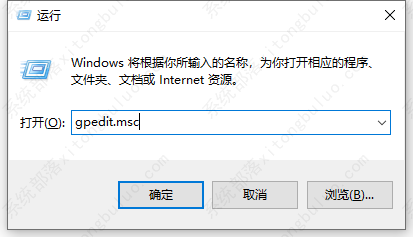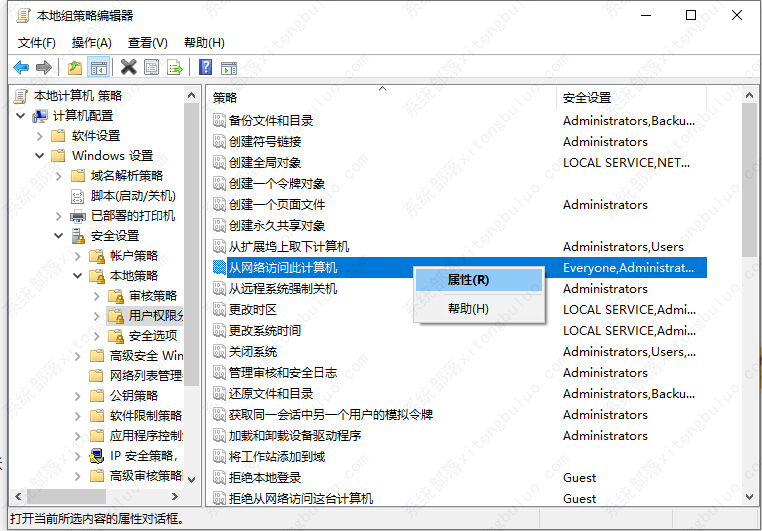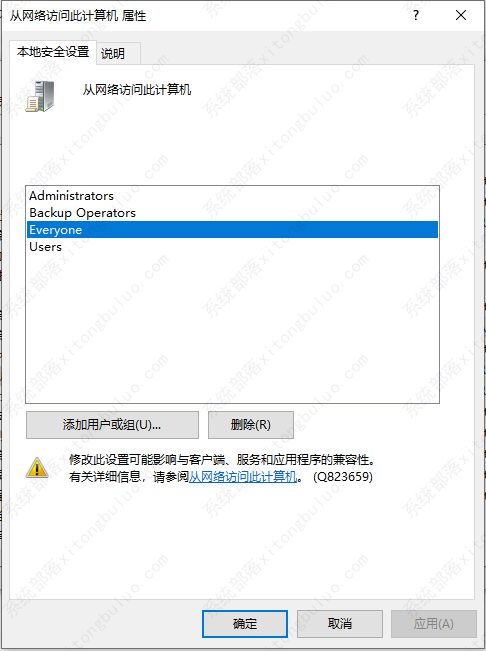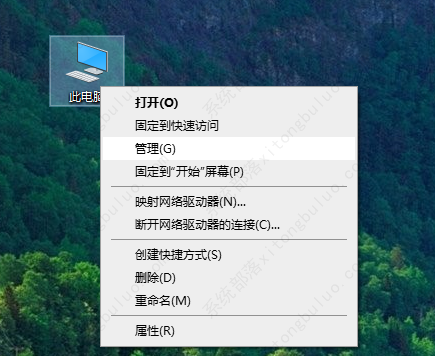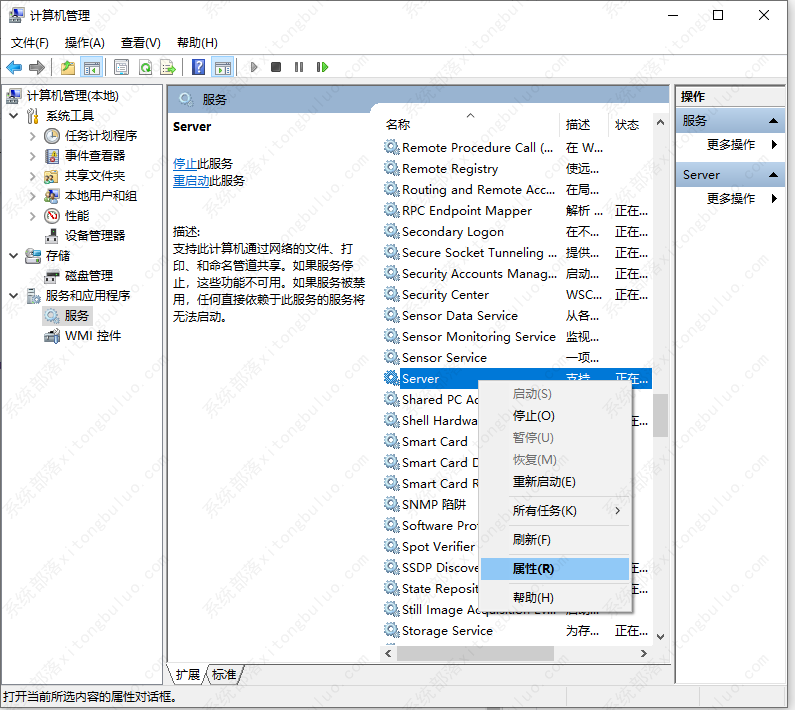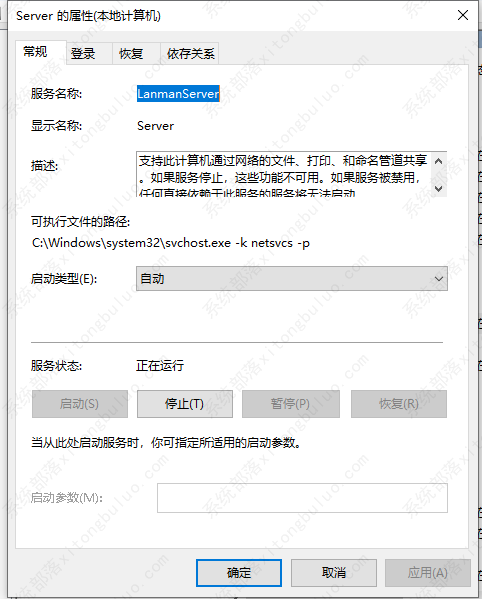win10无法访问局域网内的共享电脑怎么办?
本篇内容介绍了“win10无法访问局域网内的共享电脑怎么办”的有关知识,在实际案例的操作过程中,不少用户会遇到这样的困境,接下来就让小编带领大家学习一下如何处理这种情况吧!希望大家仔细阅读,能够学有所成!
win10无法访问局域网内的共享电脑怎么办?
1、快捷键win+r打开运行菜单输入“gpedit.msc”确定,打开“组策略编辑”窗口。
2、依次展开“计算机配置”-“Windows设置”-“安全设置”-“本地策略”-“用户权限分配”,并在右侧窗口中找到“从网络访问此计算机”项并右击选择“属性”。
3、从打开的“从网络访问此计算机 属性”窗口中,保留“Everyone”账户,同时删除其它相关账户,点击“确定”按钮。
4、然后右击“我的电脑”-“管理”。
5、依次展开“服务和应用程序”-“服务”项,右侧找到“Server”服务项并右击,从其右键菜单中选择“属性”项。
6、待打开“Server属性”窗口后,将“启动类型”设置为“自动”,同时点击“启动”按钮以启动此服务。
相关文章
- Win10家庭版时间显示秒怎么设置-Win10家庭版时间显示秒设置方法
- Win10暂停更新已达到限制解决教程
- Win10家庭版时间不对解决方法
- Win10家庭版时间线怎么打开-Win10家庭版时间线打开教程
- Win10家庭版怎么禁止修改时间-Win10家庭版禁止修改时间方法
- Win10更新22H2失败的三种解决方法
- Win10无法打开gpedit.msc怎么办
- Win10系统不兼容老游戏怎么办
- Win10更新失败提示错误0x80070003怎么解决
- 机械硬盘越来越慢怎么提速-Win10机械硬盘优化教程
- Win10家庭版Guest账户在哪-Win10家庭版开启Guest账户的简单步骤
- Win10家庭版怎么设置Guest账户密码-最简单的设置方法
- Win10家庭版怎么重装Win10专业版-Windows10家庭版重装为专业版教程
- Win10家庭版系统一键重装怎么操作-Win10家庭版重装系统步骤
- 如何关闭墨迹书写和键入个性化功能
- Win10弹出U盘时提示“该设备正在使用中”
热门教程
win11关闭windows defender安全中心的四种方法
2Win11如何关闭Defender?Windows11彻底关闭Defender的3种方法
3win10不显示视频缩略图的两种解决方法
4win10关闭许可证即将过期窗口的方法
5win11怎么切换桌面?win11切换桌面的四种方法
6win11任务栏怎么显示网速?win11任务栏显示实时网速的方法
7win11忘记pin无法开机的三种最简单办法
8安装NET3.5提示0x800f0950失败解决方法
9Win11移动热点不能用怎么办?移动热点不工作怎么办?
10Win11如何打开预览窗格?Win11显示预览窗格的方法
装机必备 更多+
重装教程
大家都在看